Is het je opgevallen dat de bestanden die je op de geheugenkaart hebt opgeslagen ontbreken of onleesbaar zijn? Wil je weten hoe onleesbare of ontbrekende bestanden op SD-kaart kunnen worden hersteld? Welnu, zo ja, dan is er goed nieuws voor jou, want de pagina die je hebt bezocht, zal je zeker laten weten hoe je op een eenvoudige manier onleesbare of ontbrekende bestanden op de SD-kaart kunt herstellen.


* De gratis versie van het programma scant en bekijkt alleen herstelbare items.
Beste Gereedschap om onleesbare bestanden van geheugenkaart te herstellen
Geheugen Kaart Herstel Gereedschap is de beste Gereedschapvoor gegevensherstel die u kunt proberen om verwijderde / verloren / ontoegankelijke / onleesbare / ontbrekende mediabestanden van de geheugenkaart te herstellen. Deze Gereedschap heeft de mogelijkheid om foto’s, video’s en audiobestanden van alle bestandsindelingen te herstellen. Het maakt niet uit waarom uw gegevens onleesbaar worden of ontbreken, u kunt uw gegevens in alle scenario’s van de geheugenkaart herstellen.
Het beste van deze Gereedschap is dat – het beschikbaar is voor zowel de besturingssystemen – Windows als Mac. De gebruikersinterface is ook zo eenvoudig dat iedereen gemakkelijk de stappen voor SD-kaart herstel gemakkelijk kan volgen.
Met behulp van deze Gereedschap kunt u ook:
- Herstel foto’s, video’s, audio van alle bestandsindelingen
- Herstel mediabestanden uit het geheugen die de volgende fouten veroorzaken: geheugenkaart vergrendeld of tegen schrijven beveiligd, kaart niet herkend, kaartshows niet geformatteerd, bestanden en mappen verborgen, of snelkoppelingen geworden, enz.
- Haal ook bestanden op van verschillende geheugenkaarten zoals SD, SDHC, SDXC, miniSD, microSD, MMC, CF, TF, xD, enz.
- De herstelsoftware wordt afzonderlijk geleverd voor zowel Windows- als Mac-gebruikers
- Alleen-lezen programma, 100% schoon, veilig en gemakkelijk te gebruiken


* De gratis versie van het programma scant en bekijkt alleen herstelbare items.
Hier kunt u zijn volgen stap door stap gids om te weten hoe u ontbrekende bestanden op de SD-kaart kunt herstellen met deze krachtige en volledig uitgeruste functionaliteit herstel gereedschap.
Gebruik CHKDSK-opdracht om fout te herstellen en gegevens van geheugenkaart te herstellen
Het opdrachtregelprogramma CHKDSK wordt over het algemeen gebruikt om volumefouten te herstellen. Dus als er een volumefout is, zoals gecrosslinkte bestanden, verloren clusters, directoryfouten, is het heel goed mogelijk dat uw gegevens onleesbaar worden of ontbreken. In dat geval moet u dit probleem eerst oplossen en dan is het mogelijk dat uw ontbrekende bestanden op de SD-kaart worden weergegeven.
Om dit te doen, moet u de onderstaande stappen volgen:
- Voer de opdrachtprompt uit als beheerder: klik vervolgens op Start en zoek naar de opdrachtprompt, klik er vervolgens met de rechtermuisknop op en selecteer Uitvoeren als beheerder
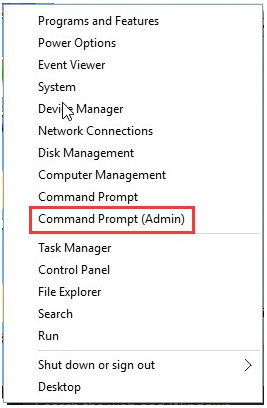
- In het berichtvenster moet u op Ja klikken om uw computersysteem te kunnen wijzigen.
- In dat opdrachtpromptvak moet je doorgaan en chkdsk / f h: typen en op Enter drukken. Stel dat H uw stationsletter is.

Hoewel de CHKDSK-opdracht altijd de eerste manier is die bij de gebruiker opkomt. Dus probeer het op deze manier en controleer of het in jouw geval werkt. Als het werkt, is het best goed nieuws, maar als dat niet het geval is, kunt u doorgaan met een andere oplossing.
Herstel ontbrekende bestanden op SD-kaart na het repareren van de slechte sector van de harde schijf
Soms gebeurt het dat als gevolg van een slechte sectorfout uw gegevens onleesbaar worden of ontbreken op SD-kaarten. In dat geval moet u gegevens verwijderen en herstellen van een SD-kaart met een slechte sector in Windows 10/8/7.
- Fout in de Windows 8/10
- Ten eerste moet u de optie “My PC / My Computer” selecteren en daarna met de rechtermuisknop op het station klikken.
- Daarna moet u de optie “Eigenschappen” kiezen en vervolgens naast “Extra” gaan
- Druk vervolgens op de optie “Controleren“.
- Vervolgens kunt u eenvoudig het scaneffect bekijken.
- Druk daarna op “Scannen en Reparatie drive” en u moet selecteren wanneer u uw bestandssysteem wilt repareren.

- Eindelijk, het reparatie- en scanproces, ten slotte moet u uw computersysteem opnieuw opstarten.
- Fout in de Windows 7
- Ten eerste moet u de optie “My pc / My Computer” selecteren en daarna moet u met de rechtermuisknop klikken op de harde schijf waarvan u de slechte sectoren wilt herstellen.
- Kies daarna de optie “Eigenschappen” op het scherm van uw systeem.
- Nu moet u de “Gereedschap” selecteren en klikken op de “Check nu“.
- Verder moet u op de “Scan” klikken en vervolgens op de “Start” -knop drukken om een probleem met een slechte sector te voorkomen.
- Ten slotte moet u het schijfrapport controleren. Daarna In dat rapport, als u 0 krijgt, betekent dit eenvoudig dat er geen fout is gevonden.
Waarom verdwijnen bestanden van mijn SD-kaart?
Er zijn verschillende redenen waarom bestanden van de SD-kaart verdwijnen. Hier zijn enkele van de belangrijkste oorzaken die hieronder worden genoemd:
- Geheugenkaart is tegen schrijven beveiligd of vergrendeld: Geheugenkaarten hebben een slot dat verhindert dat het geheugen op de kaart wordt opgeslagen terwijl het slot in de “aan” -stand staat. Als de geheugenkaart is vergrendeld, wordt er een bericht weergegeven dat de geheugenkaart tegen schrijven is beveiligd. In dit geval moet u weten hoe u een geheugenkaart ontgrendelt.
- Kaart kan niet worden gebruikt Foutbericht: soms geeft uw camera een bericht weer dat de geheugenkaart niet kan worden gebruikt. In dat geval is het niet duidelijk wat het probleem is. Schakel de camera uit en weer in nadat u een dergelijk bericht heeft ontvangen. Daarna kunt u foto’s en video’s bekijken door op de afspeelknop van de camera te drukken.
- Geheugenkaart werkt traag: elke geheugenkaart heeft een snelheidsclassificatie die aangeeft hoe snel foto’s en video’s van de kaart naar een ander opslagapparaat kunnen worden overgebracht. Als de kaart een lage snelheidsclassificatie heeft, zijn de overdrachtstijden langer. Tijdens de langzame overdrachtssnelheid kan het bestand onleesbaar worden of ontbreken.
- Beschadigde of beschadigde kaart: een geheugenkaart is een gevoelig apparaat dat kan worden beschadigd als de camera wordt ondergedompeld in water en wordt blootgesteld aan extreme hitte of kou, waardoor een geheugenkaart kan worden beschadigd of beschadigd. In dat geval is de geheugenkaart over het algemeen onbruikbaar. Het beste waarop u kunt hopen, is om de gegevens op de kaart te herstellen.
Hoe geheugenkaartgegevens veilig te houden?
Afgezien van het stoppen met het gebruik van de geheugenkaart, zijn er enkele andere tips die u moet volgen om uw gegevens op de geheugenkaart veilig te bewaren. Ze zijn als volgt:
- Gebruik het apparaat niet met een bijna lege batterij: de beste manier om gegevens veilig op de geheugenkaart te bewaren, is door te stoppen met het gebruik van het apparaat waarin de geheugenkaart is geplaatst wanneer de batterij bijna leeg is of bijna leeg is.
- Gebruik één SD-kaart voor een specifiek apparaat: Sommige mensen hebben de gewoonte om een enkele SD-kaart in meerdere apparaten te gebruiken, wat een zeer slechte gewoonte is. Het brengt u altijd in gevaar. Gebruik dus altijd één SD-kaart voor één apparaat, het kan ook de levensduur van SD-kaart verlengen, wat erg goed is.
- Gebruik eersteklas kaartlezer: zorg ervoor dat u altijd maar een hoge SD-kaart en kaartlezers van hoge kwaliteit gebruikt om scenario’s voor gegevensverlies te voorkomen.
- Back-up van bestanden bewaren: De beste en meest geprefereerde manier om geheugenkaartgegevens veilig te houden, is door altijd een back-up te maken van de bestanden die op de geheugenkaart zijn opgeslagen.
Conclusie
Nadat u alle manieren kent om ontbrekende bestanden van de geheugenkaart te herstellen, kan het voor u heel gemakkelijk worden om het doel te bereiken. Onder de bovenstaande oplossingen is echter de beste manier om ontbrekende bestanden van de geheugenkaart te herstellen met Geheugen Kaart Herstel Gereedschap. Afgezien van dat, kunt u ook de andere manieren doorlopen waarmee u de problemen kunt oplossen die ontbrekende bestanden op de SD-kaart veroorzaken en vervolgens onleesbare of ontbrekende bestanden van de geheugenkaart gemakkelijk kunt herstellen.
Dus het is nu aan jou, welke oplossing je wilt gebruiken voor SD-kaartherstel. Het allerbeste voor jou…

Taposhi is an expert technical writer with 5+ years of experience. Her in-depth knowledge about data recovery and fascination to explore new DIY tools & technologies have helped many. She has a great interest in photography and loves to share photography tips and tricks with others.